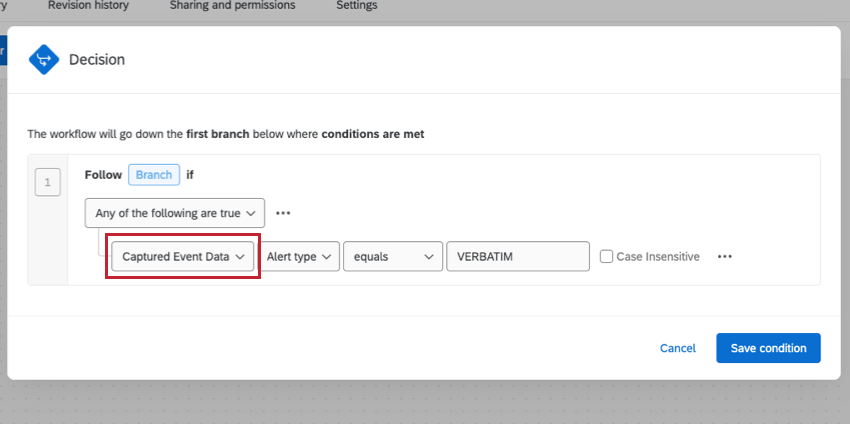XM Discover
Informationen zum XM Discover
XM Discover mit Qualtrics
Sie müssen Ihr XM Discover mit Qualtrics verknüpfen, bevor Sie das XM Discover verwenden können.
Weitere Details finden Sie im XM verknüpfen Seite.
Erstellen eines XM Discover
- Klicken Sie auf das globale Menü, und navigieren Sie zu Workflows.

- Klicken Sie auf Workflow anlegen .
- Auswählen Wird gestartet, wenn ein Ereignis empfangen wird.
- Benennen Sie Ihren Workflow.

- Auswählen Eigenständige Workflows.
Tipp: Sie können diesen Workflow bei Bedarf auch mit einer bestimmten Qualtrics verknüpfen. - Klicken Sie auf Workflow anlegen .
- Suchen und auswählen XM Discover.

- Wenn Sie Zugriff auf mehrere Content-Provider oder Studio-Konten haben, wählen Sie aus, welche Sie verwenden möchten.
 Tipp: Weitere Informationen finden Sie in der Dokumentation zu Content-Provider und Konten.
Tipp: Weitere Informationen finden Sie in der Dokumentation zu Content-Provider und Konten. - Geben Sie einen Namen für Ihre Inbox-Vorlage ein. Dies kann zum Anlegen von Fällen in XM Discover verwendet werden.
Tipp: Wenn Sie einen Fall manuell anlegen aus einem Dokument in Discover sehen Sie diese Inbox-Vorlagen als Option unter Inbox-Vorlage. Sie werden diese nicht auf Ihrem Seite „Posteingangsvorlagen“, jedoch.
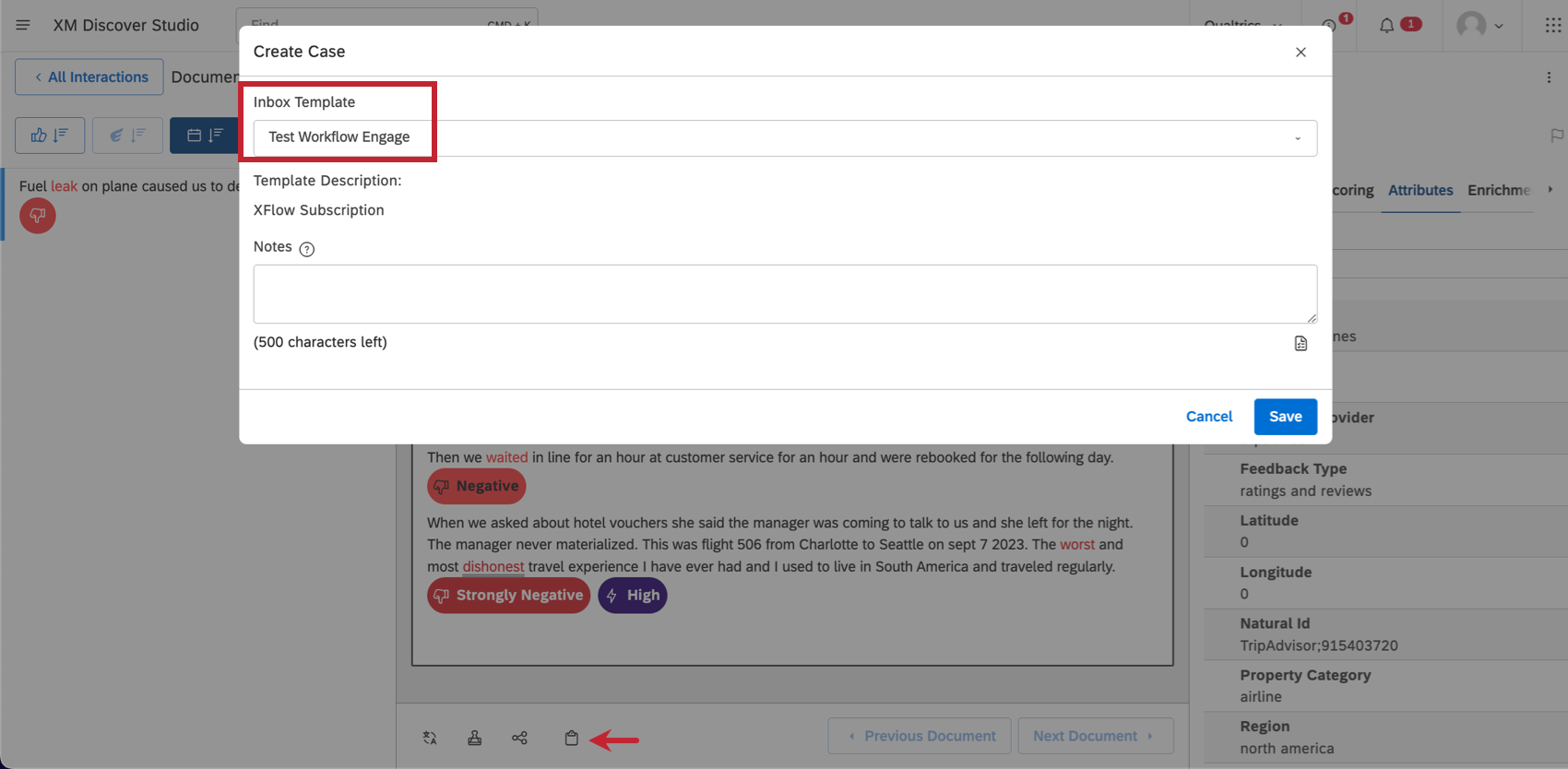
- Wählen Sie einen Alert-Typ:
- Ausführlicher Alert: Mit dieser Option können Sie Workflows in Qualtrics basierend auf Ausführliche Benachrichtigungen entdecken.
- Punktekarte: Mit dieser Option können Sie Workflows in Qualtrics basierend auf Punktekarte erkennen. Der Punktekarte, den Sie verwenden möchten, muss in Ihrem Benutzerkonto aktiviert .
Tipp: Lesen Sie mehr über Intelligentes Punktewertung in Discover.
- XM Discover auswählen Projekt.

- Wählen Sie den spezifischen ausführlichen oder Punktekarte aus, auf dem Ihr Workflow basieren soll.
- Wählen Sie die Warnungsdaten aus, die Sie in Qualtrics übertragen möchten. Wählen Sie Daten von links aus, und klicken Sie dann auf Hinzufügen.
- Klicken Sie auf Speichern.
- Hinzufügen Bedingungen für Ihren Workflow.
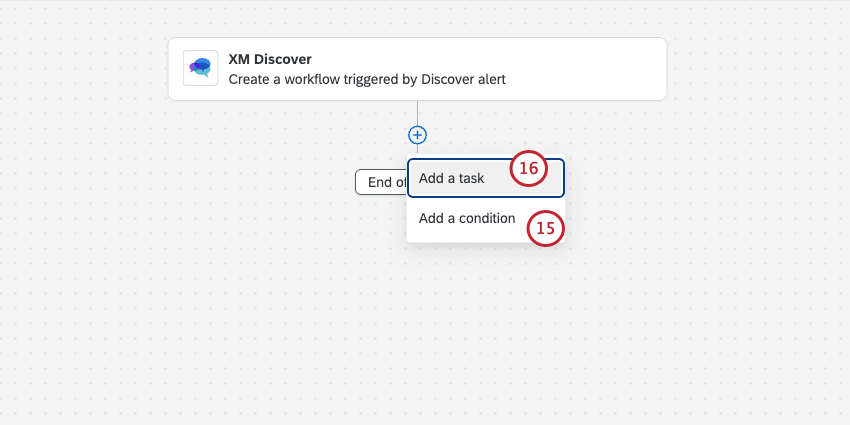
- Aufgaben zu Ihrem Workflow hinzufügen .
Bedingungen basierend auf Alert-Feldern anlegen
Nachdem Sie ein Ereignis angelegt haben, können Sie Ihrem Workflow Bedingungen und Aufgaben hinzufügen. Wenn Sie mit diesen Aufgaben dynamischer Text ( {a} ) können Sie bestimmte Informationen aus XM Discover einbeziehen. Aus diesen Feldern können Sie auch Workflow anlegen.
- Alert-Typ: Gibt an, ob es sich bei dem Alert um einen ausführlichen Alert, eine Punktekarte oder einen Metrik-Alert handelt. Diese Werte sind in allen Großbuchstaben stilisiert:
- VERBATIM
- PUNKTEKARTE
- METRIC
- Angelegter Typ: Wie die Auffälligkeit angelegt wurde. Metrik Alerts können manuell oder mit einem Abonnement angelegt werden. Alle anderen Typen können per Abonnement angelegt werden. Diese Werte sind in allen Großbuchstaben stilisiert:
- SUBSKRIPTION
- MANUELL
- Datenfelder von XM Discover: Alle Attribute, die Sie von XM Discover nach Qualtrics übertragen möchten.
- URL ermitteln : Ein Link zu den Verbaopfern in Dokument-Explorer. Für diesen Link müssen Sie sich bei einem XM Discover anmelden, bevor Sie die Daten anzeigen können.
- Verbatim: Sätze aus dem ausführlichen Text, die für den Alarm relevant sind.
- Hinweise: Basisbedingungen für die Notizen, die Sie beim manuellen Anlegen von Fällen hinzufügen.
Ticketing
Eine der häufigsten Möglichkeiten, das XM Discover zu verwenden, besteht darin, Tickets in Qualtrics automatisch zu erstellen, wenn in Discover eine Benachrichtigung ausgelöst wird.
Sie können sogar die Attribute verwenden, die Sie von XM Discover als Ticket, Informationen, die auf dem Ticket angezeigt werden.
Weitere Informationen zum Anlegen von Tickets finden Sie im Aufgabe Support-Seite. Weitere Informationen zur Verwendung von Ticketing in Qualtrics finden Sie unter. unsere Ticketing.